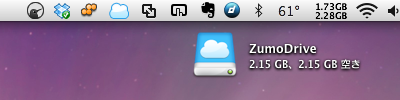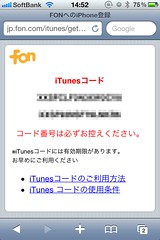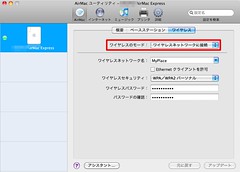作成したデータファイルは、Macではユーザーフォルダ以下の、書類/ピクチャ/ムービーなどに、Windowsでもマイドキュメントやマイピクチャなどに保存するのが普通ですが、わたしはとりあえずデスクトップに置くようにしています。
作成したばかりのファイルはまた開く可能性も高いですし、目に付くところにあった方が探しやすいですからね。ただし、ファイルが増えてきたら既存の適当なフォルダに移動させたり、デスクトップに新しいフォルダを作ってそこにファイルをまとめたり…と自分なりにデスクトップがゴチャゴチャにならないようルールは作っています。

ご存知SugarSyncは、Dropboxと同じオンラインのストレージサービスで、Dropboxより柔軟性があるのでここへ来て急速に注目度がアップしています。
クライアントソフトは日本語化していますし、最初から無料で5GBあるので、とりあえずデスクトップをSyncさせるくらいなら十分の容量です。

しかしいったんファイルをアップロードさせてしまえば、その後はちょこまかファイルを作成したり削除したりといった程度(あくまでもわたしの場合は)なので、転送速度の遅さはそれほど気にはなりません。ただ念のため、環境設定でアップロード速度を「高速」にしておいた方がいいかもしれません。
さて、デスクトップを含む任意のフォルダを同期できるというのがSugarSyncの一つの売りなわけですが、他にも便利な機能として…
- 特に難しい設定をしなくても、とりあえずそこに放り込んでおけば複数のコンピュータ間でファイルを同期してくれる「Magic Briefcase」
- ファイルをローカルには保存せずSugarSyncサーバー側にのみアップロードできる「ウェブアーカイブ」
…など、工夫次第でとても便利に使えそうな機能が満載です。特に「ウェブアーカイブ」は、MacBook Airなどローカルストレージが限られているマシンを使っている人にとって、普段使わないようなファイルを保存しておくためのよい場所になるのではないでしょうか?
日本ではどうやらBBソフトサービスという、ソフトバンク系の会社から提供されるようになったみたいですね。まぁそれはいいとして、以下のリンクからまずは無料のアカウントを作成しクライアントソフトをインストールしていただけると、あなたにもわたしにもボーナスとして500MB追加されますので、まだの方はどうぞ!

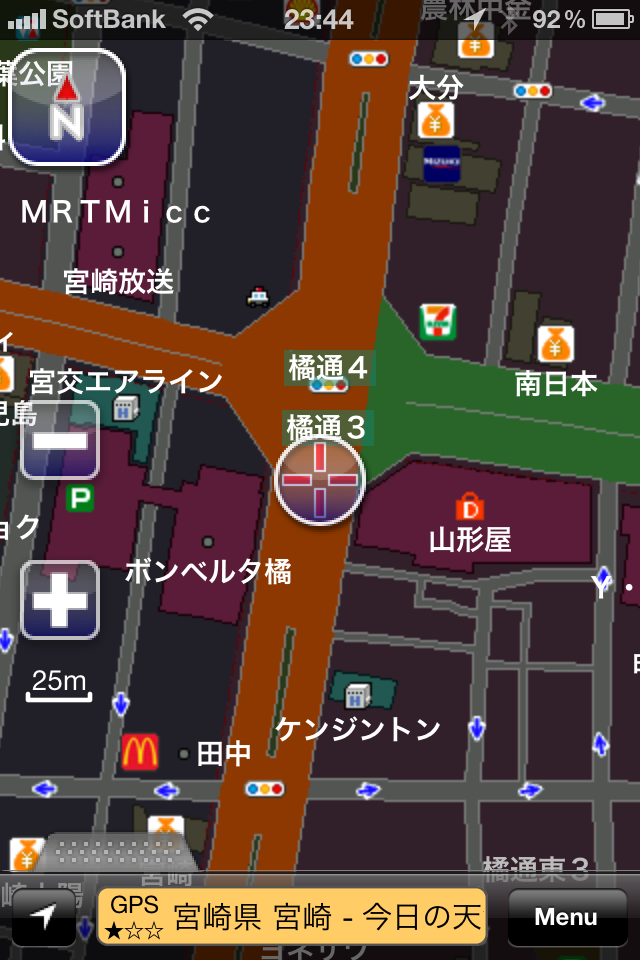 残念ながらまだ実際に使ってはいない(何やそれ!)のですが、とりあえず地図は見やすそうです。さすがに自宅をさらす訳にはいかないので宮崎市の中心、橘通4丁目交差点付近を表示したスクリーンショットを載せておきます。今は夜なので地図もナイトビューになっているみたいですね。
残念ながらまだ実際に使ってはいない(何やそれ!)のですが、とりあえず地図は見やすそうです。さすがに自宅をさらす訳にはいかないので宮崎市の中心、橘通4丁目交差点付近を表示したスクリーンショットを載せておきます。今は夜なので地図もナイトビューになっているみたいですね。




 これで余り使いたくないIEでも(笑)、Macと同様1Passwordで快適パスワード入力&管理ができるようになりました。
これで余り使いたくないIEでも(笑)、Macと同様1Passwordで快適パスワード入力&管理ができるようになりました。




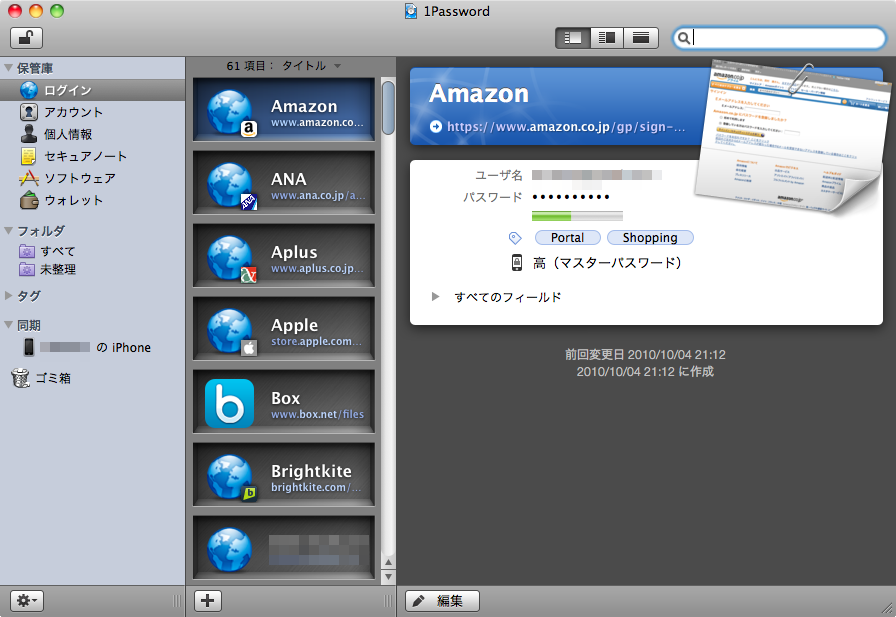
 左は1Passwordの環境設定。ここでどのブラウザに1Passの拡張機能をインストールするのかコントロールできます。
左は1Passwordの環境設定。ここでどのブラウザに1Passの拡張機能をインストールするのかコントロールできます。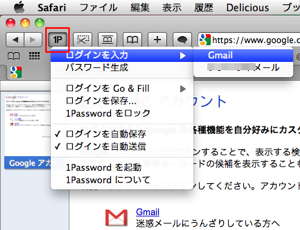 パスワード入力が求められるサイトで1passのアイコンをクリックするだけで、IDやパスワードを自動入力してくれて超便利。
パスワード入力が求められるサイトで1passのアイコンをクリックするだけで、IDやパスワードを自動入力してくれて超便利。